
电脑开机蓝屏不断重启,这可能是用户更新微软推送的补丁,通过系统或安全软件进行补丁更新后,导致电脑重启后出现开机0xc0000005,0xc0000008e蓝屏,同时无法开机的现象,反复重新启动。此现象与KB2859537补丁有关。建议在开机进按F8进入安全模式,将此补丁卸载,重新启动即可。
电脑开机蓝屏自动重启解决方法:
1、在出现上述界面时,按住电源开关10秒强制关机,确认关机后,再次点击开关键开机,并连续点击键盘上的F8键,直到出现高级选项菜单(如下图)。用键盘右下角的方向键“↓”键选择“安全模式”按“回车”,再选择当前系统,按“回车”;

2、 大约30秒后,进入选择账户的界面,选择管理员帐户登录系统,如下图:
3、 进入后系统会弹出“Windows 正在安全模式下运行”的提示,请左键点击“是”;
4、进入系统安全模式的桌面后,依次左键点击“开始”--->“控制面板”--->“添加或删除程序”;
5、在添加或删除程序页面,勾选“显示更新”--->找到“KB2859537”,选择“删除”;
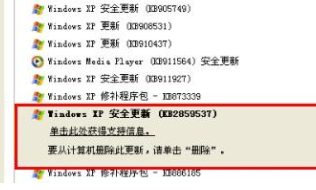
6、在向导中依次选择“下一步”,完成删除。此时电脑会自动重新启动,您再耐心等待50秒后,就可以正常使用电脑了。
那么以上就是关于电脑开机蓝屏自动重启怎么办的全部内容,希望对你有所帮助!






 粤公网安备 44130202001059号
粤公网安备 44130202001059号